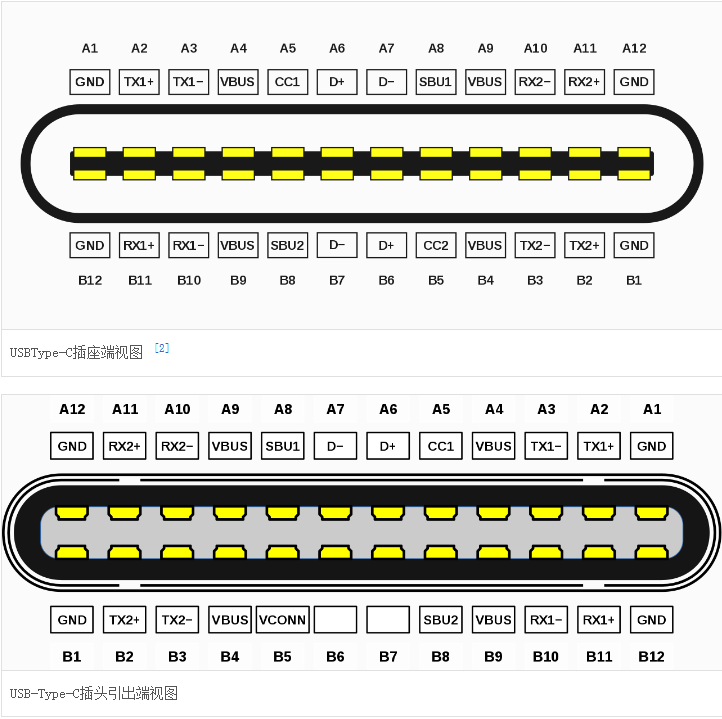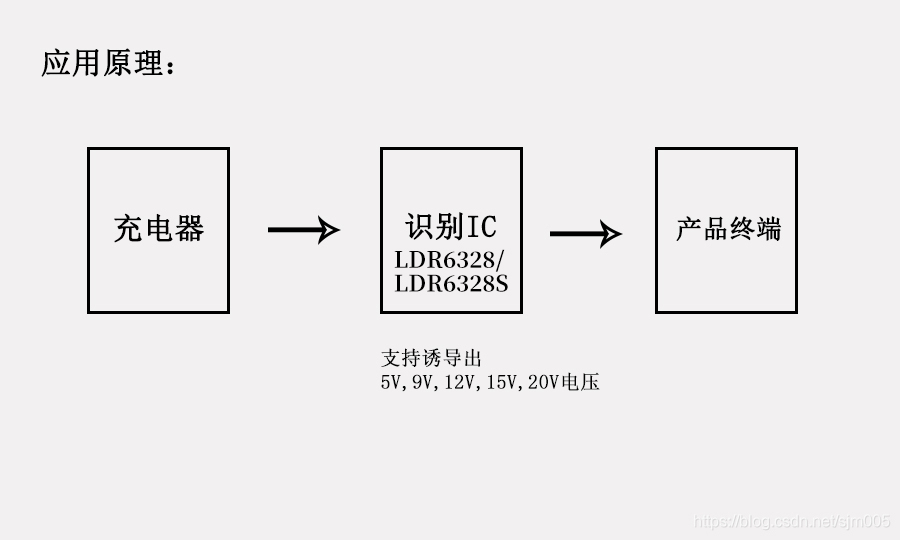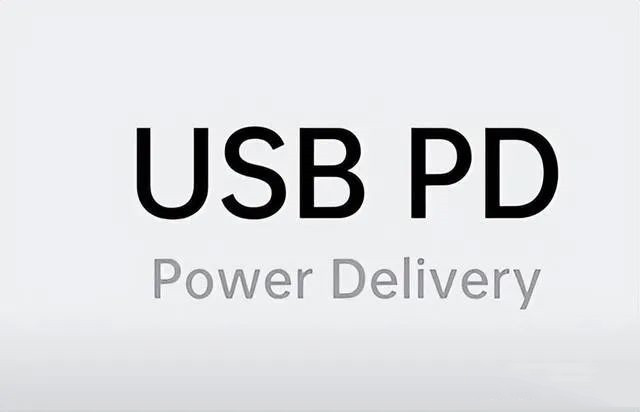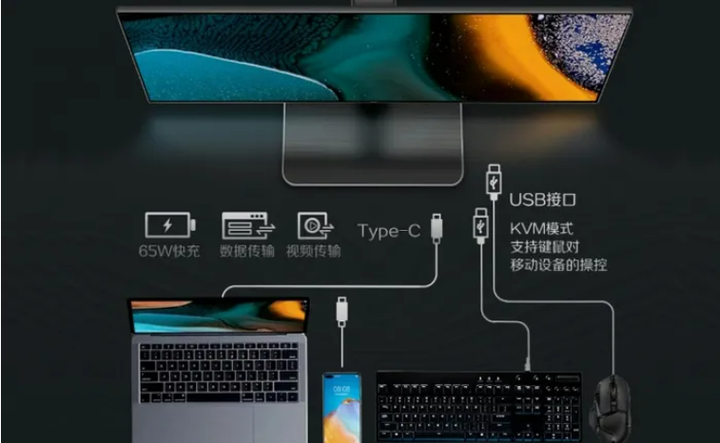type-c是pd_type c pd 什么意思
type-c是pd_type c pd 什么意思

第一部分包含:一、二、三、四
第二部分包含:五、六
目录
二、Type-C Port的Data Role、Power Role
三、Type-C的Data/Power Role识别协商/Alt Mode
一、Type-C简介以及历史
自1998年以来,USB发布至今,USB已经走过20个年头有余了。在这20年间,USB-IF组织发布N种接口状态,包括A口、B口、MINI-A、MINI-B、Micro-A、Micro-B等等接口形态,由于各家产品的喜好不同,不同产品使用不同类型的插座,因此悲剧来了,我们也要常备N中不明用途的接口转接线材。

图1 USB协议发布时间节点
而对于Type-C来说,看起来USB标准化组织也是意识到统一和标准化问题,在定义标准时,除了硬件接口定义上,还增加了一部分“个性化”特点。分别是什么呢?
1.1 定义了全新的接口形态
接口大小跟Micro USB相近,约为8.3mm x 2.5mm,支持正反插,同时也规范了对应的线材,接口定义如下(线材端只有一对USB2.0 DATA):


在插座定义上,定义了如下两种插座:
a)全功能的Type-C插座,可以用于支持USB2.0、USB3.1、等特性的平台和设备。
b)USB 2.0 Type-C插座,只可以用在支持USB2.0的平台和设备上。
在插头定义上,定义了如下三种插头:
a)全功能的Type-C插头,可以用于支持USB2.0、USB3.1、等特性的平台和设备。 b)USB 2.0 Type-C插头,只可以用在支持USB2.0的平台和设备上。 c)USB Type-C Power-Only插头,用在那些只需要供电设备上(如充电器)。
在线缆定义上,定义了如下三种线缆:
a)两端都是全功能Type-C插头的全功能Type-C线缆。 b)两端都是USB 2.0 Type-C插头的USB 2.0 Type-C线缆。 c)只有一端是Type-C插头(全功能Type-C插头或者USB 2.0 Type-C插头)的线缆。
还定义了N种为了兼容旧设备的线缆:
a)一种线缆,一端是全功能的Type-C插头,另一端是USB 3.1 Type-A插头。 b)一种线缆,一端是USB 2.0 Type-C插头,另一端是USB 2.0 Type-A插头。 c)一种线缆,一端是全功能的Type-C插头,另一端是USB 3.1 Type-B插头。 d)一种线缆,一端是USB 2.0 Type-C插头,另一端是USB 2.0 Type-B插头。 e)一种线缆,一端是USB 2.0 Type-C插头,另一端是USB 2.0 Mini-B插头。 f)一种线缆,一端是全功能的Type-C插头,另一端是USB 3.1 Micro-B插头。 g)一种线缆,一端是USB 2.0 Type-C插头,另一端是USB 2.0 Micro-B插头。 h)一种适配器,一端是全功能的Type-C插头,另一端是USB 3.1 Type-A插座。 i)一种适配器,一端是USB 2.0 Type-C插头,另一端是USB 2.0 Micro-B插座。
以上这些线材,我们知道,Type-A接的是HOST,所以转接线中,CC引脚需要接上拉电阻。Type-B接的是Device,因此CC引脚需要接下拉电阻。
其中,具备全功能的Type-C应该具备E-Marker功能,由于具备E-Marker,线缆能够被读到其带电流的能力、特性、线材ID等等。E-Marker的供电电源来自于VCONN,如何知道线缆需要VCONN呢?线缆会通过下拉的电阻Ra,Source检测到之后会提供VCONN。
1.2传输速率,供电效能
最大传输速度10Gb/s,即是USB 3.1 Gen2标准,也支持4 Lane DP模式,传输高清图像,在供电部分,最大可以支持100W(20V/5A)

1.3 “个性化”协商机制
由于端口一致,线材两端接口也一直,为了能够区分两端USB设备的角色(Host/Device),必须有一套协商机制,便于进行角色确认,这部分通过CC(Configuration Channel)管脚进行设置。后面随着PD规范的面世,CC脚开始被用来做简单的半双工通信,用来完成POWER供给的协商
1.4 强悍的一统天下的态势
由于Type-C的扩展功能(SBU1/SBU2),大部分配件诸如耳机、视频接口、Debug接口等等都可以实现兼容设计,成功逆袭以往所有的USB标准,成功上位!
二、Type-C Port的Data Role、Power Role
2.1 Type-C的 Data Role
在USB2.0端口,USB根据数据传输的方向定义了HOST/Device/OTG三种角色,其中OTG即可作为HOST,也可作为Device,在Type-C中,也有类似的定义,只是名字有了些许修改。如下所示:
(1)DFP(Downstream Facing Port):
下行端口,可以理解为Host或者是HUB,DFP提供VBUS、VCONN,可以接收数据。在协议规范中DFP特指数据的下行传输,笼统意义上指的是数据下行和对外提供电源的设备。
(2)UFP(Upstream Facing Port):
上行端口,可以理解为Device,UFP从VBUS中取电,并可提供数据。典型设备是U盘,移动硬盘。
(3)DRP(Dual Role Port):请注意DRP分为DRD(Dual Role Data)/DRP(Dual Role Power)
双角色端口,类似于以前的OTG,DRP既可以做DFP(Host),也可以做UFP(Device),也可以在DFP与UFP间动态切换。典型的DRP设备是笔记本电脑。设备刚连接时作为哪一种角色,由端口的Power Role(参考后面的介绍)决定;后续也可以通过switch过程更改(如果支持USB PD协议的话)。
2.2 Type-C的Power Role
根据USB PORT的供电(或者受电)情况,USB Type-C将port划分为Source、Sink等power角色
如下图显示常用设备的Data Role和Power Role

Power Role 详细可以分为:
a)Source Only
b)默认Source,但是偶尔能够通过PD SWAP切换为SINK模式
c)Sink Only
d)默认SINK,但是偶尔能够通过PD SWAP切换为Source模式
e)Source/SINK 轮换
f)Sourcing Device (能供电的Device,显示器)
g)Sinking Host(吃电的Host,笔记本电脑)
三、Type-C的Data/Power Role识别协商/Alt Mode
USB Type-C的插座中有两个CC脚,以下的角色检测,都是通过CC脚进行的,但是对于插头、或者线缆正常只有一个CC引脚,两个端口连接在一起之后,只存在一个CC引脚连接,通过检测哪一个CC有连接,就可以判断连接的方向。如果USB线缆中有需供电的器件,其中一个CC引脚将作为VCONN供电。
3.1 CC引脚有如下作用:
a)检测USB Type-C端口的插入,如Source接入到Sink
b)用于判断插入方向,翻转数据链路
c)在两个连接的Port之间,建立对应的Data Role
d)配置VBUS,通过下拉电阻判断规格,在PD协商中使用,为半双工模式
e)配置VCONN
f)检测还有配置其他可选的配置模式,如耳机或者其他模式
3.2 连接方向、Data Role、Power Role角色检测
3.2.1 SourceSink Connection


如图所示,Source端CC引脚为上拉,Sink端CC引脚为下拉。握手过程为接入后检测到有效连接(即一端为Host一端为Device),随后检测线材供电能力,再进行USB枚举。
如下图指示了Source端,在连接SINK之前,CC1和CC2的框图模型:

a)Source端使用一个MOSFET去控制电源,初始状态下,FET为关闭状态
b)Source端CC1/CC2均上拉至高电平,同时检测是否有Sink插入,当检测到有Rd下拉电阻时,说明Sink被检测到。Rp的阻值表明Host能够提供的功率水平。
c)Source端根据Cable中哪一个CC引脚为Rd下拉,去翻转USB的数据链路,同时决定另外一个CC引脚为VCONN
d)在此之后,Source打开VBUS,同时VCONN供电
e)Source可以动态调整Rp的值,去表示给Sink的电流发送变化,告知SINK最大可以使用的电流
f)Source会持续检测Rd的存在,一旦连接断开,电源将会被关闭
g)如果Source支持高级功能(PD或者Alternate Mode),将通过CC引脚进行通信
如下图指示了SINK端CC1和CC2框架:

a)SINK的两个CC引脚均通道Rd下拉到GND
b)SINK通过检测VBUS,来判断Source的连接与否
c)SINK通过CC引脚上拉的特性,来检测目前的USB通信链路(翻转)
d)SINK可选地去检测Rp的值,去判断Source可提供的电流。同时管理自身的功耗,保证不超过Source提供的最大范围
e)同样的,如果支持高级功能,通过CC引脚进行通信。
如下图指示DRP的CC引脚在链接之前的架构:

a)当作为Source存在的时候,DRP使用MOSFET控制VBUS供电与否
b)DRP使用Switch去切换自身身份作为Source,或者是SINK
c)DRP存在一套机制,分三种情况,去决定自身是SINK或者是Source,去建立两者间彼此的角色。
情况1:不使用PD SWAP,随机变成Source/SINK中的任意一个,CC脚波形为方波

情况2:自身倾向于作为Source,执行Try.SRC,问对面能不能做SINK呀,我做Source
情况3:与情况2相反,自身倾向作为SINK,执行Try.SNK,你做Source,我做小弟

当然还存在Source&Source,SINK&SINK这种搞基模式,唯一的结果就是一直停留在Unattached.SNK/Unattached.SRC,无法终成眷属。
3.3 Type-C的其他模式
3.3.1 Display Port Alternate Mode
系统会通过USB PD协议中VDMs的信息通信(CC引脚通信),去告知支持Display Port模式。在这个模式当中,USB SuperSpeed 信号允许部分传输USB,部分传输DP信号。

3.3.2 Audio Adapter Accessory Mode
如下图,为3.5mm音频输入口转Type-C端口,USB2.0链路被用来传输模拟音频信号,若带MIC,MIC信号则连接在SBU引脚上,在这个模式当中,电源可以提供到500mA电流。
Host端如何识别到音频模式呢?把CC引脚和VCON连接,并且下拉电阻小于Ra/2(则小于400ohm),或者分别对地,下拉电阻小于Ra(小于800ohm),则Host会识别为音频模式。

3.3.3 Debug Accessory Mode (DAM)
在DAM下,连接软体和硬体提供可视化调试和控制的系统,使用较少。
四、如何进行数据链路的切换
4.1 纯USB3.0
以TUSB546(DFP),TUSB564(UFP)为例子
前者的使用例子如笔记本电脑、后者的使用例子如Monitor
如下图,两端设备会根据插入方向,切换数据链路。图X插入连接为CC1,因此TUSB564切换到TX1/RX1

图中插入连接为CC2,因此TUSB564切换到TX2/RX2,也就是根据CC引脚插入,识别插入方向

4.2 USB3.1和2 LANE of DisplayPort
切换原理如上,需要注意的是,DP信号是使用TX/RX进行传输,DP的AUX是通过SBUx进行传输


4.3 纯DP模式 4 lane


问题思考:如何确定是DP 4 lane模式或者是DP 2 lane+USB3.0 模式?
通过CC引脚,利用PD协议沟通,协商,PD Controler 发起请求,并得到回应
版权声明:本文内容由互联网用户自发贡献,该文观点仅代表作者本人。本站仅提供信息存储空间服务,不拥有所有权,不承担相关法律责任。如发现本站有涉嫌侵权/违法违规的内容, 请发送邮件至 举报,一经查实,本站将立刻删除。
- 一、Type-C简介以及历史
- 二、Type-C Port的Data Role、Power Role
- 三、Type-C的Data/Power Role识别协商/Alt Mode
- 四、如何进行数据链路的切换

腾讯云开发者

扫码关注腾讯云开发者
领取腾讯云代金券
Copyright © 2013 - 2025 Tencent Cloud. All Rights Reserved. 腾讯云 版权所有
深圳市腾讯计算机系统有限公司 ICP备案/许可证号:粤B2-20090059 深公网安备号 44030502008569
腾讯云计算(北京)有限责任公司 京ICP证150476号 | 京ICP备11018762号 | 京公网安备号11010802020287
Copyright © 2013 - 2025 Tencent Cloud.
All Rights Reserved. 腾讯云 版权所有